WinMerge
WinMerge est un outil Open Source de comparaison et de fusion pour Windows. WinMerge peut comparer et les dossiers et les fichiers, en repésentant les différences dans un fichier texte visuel qui est facile à comprendre et à manipuler.
WinMerge est compatible avec Git et ne nécessite aucune configuration spéciale pour fonctionner avec ce dernier.
WinMerge est distribué gratuitement sous licence publique générale GNU version 2.
Téléchargement
Téléchargez la plus récente version de WinMerge ici:
Choisissez l'installateur (Installer) de la plus récente version 64-bit pour Windows.
Installation
-
Double-cliquez sur le fichier téléchargé précédemment.
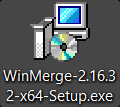
-
Une notification du Contrôle de compte d'utilisateur apparaîtra à l'écran. Cliquez sur Oui pour continuer.
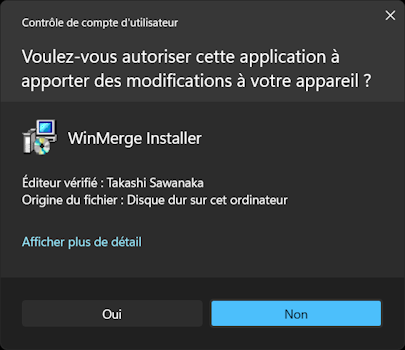
-
Lisez le contrat de licence, puis cliquez sur le bouton Suivant >.
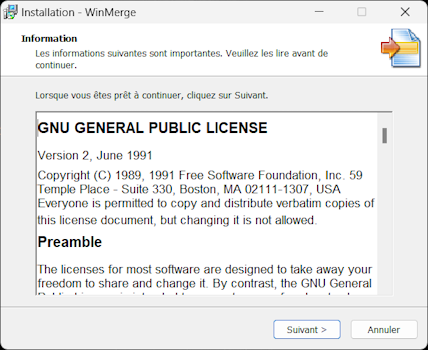
-
Choisissez le dossier d'installation. Il est fortement recommandé d'utiliser les valeurs par défaut. Cliquez sur le bouton Suivant > pour continuer.
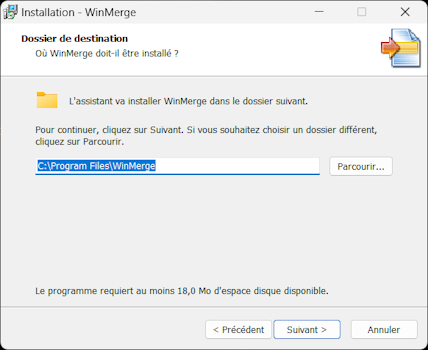
-
Choisissez les composants à installer. Les valeurs par défaut répondent aux besoins de la plupart des utilisateurs. Cliquez sur le bouton Suivant > pour continuer.
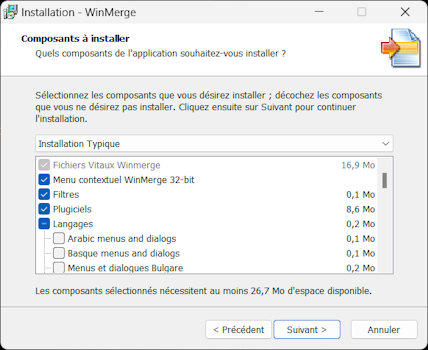
-
Choisissez le dossier du menu Démarrer. Il est fortement recommandé d'utiliser les valeurs par défaut. Cliquez sur le bouton Suivant > pour continuer.
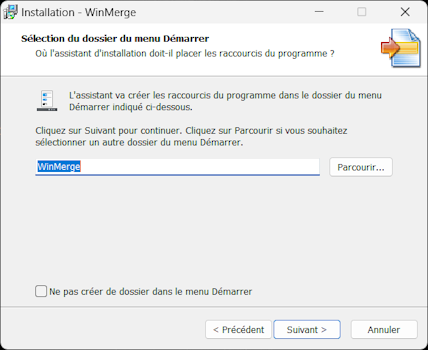
-
Choisissez les options supplémentaires. L'intégration au menu contextuel de l'explorateur et la création d'une icône sur le bureau de Windows sont recommandés. Cliquez sur le bouton Suivant > pour continuer.
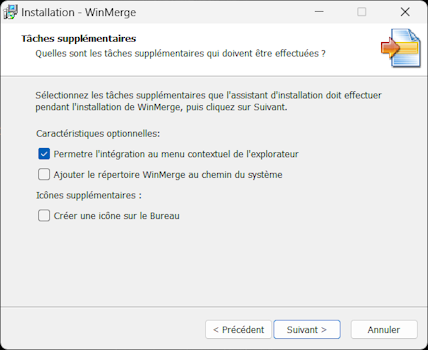
-
Révisez les options sélectionnées pour l'installation. Cliquez sur le bouton Installer pour continuer.
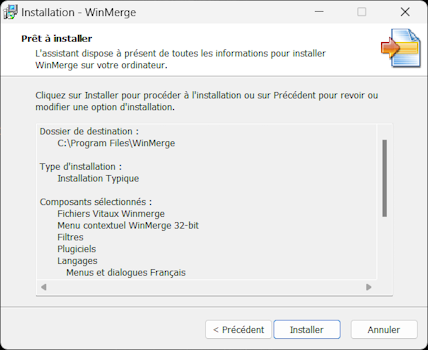
-
L'installateur WinMerge copie les fichiers. Cette étape est entièrement automatisée.
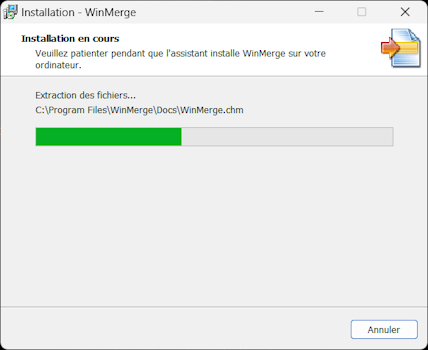
-
Une fois les fichiers copiés, des informations supplémentaires seront affichées. Lisez les informations, puis cliquez sur le bouton Suivant > pour continuer.
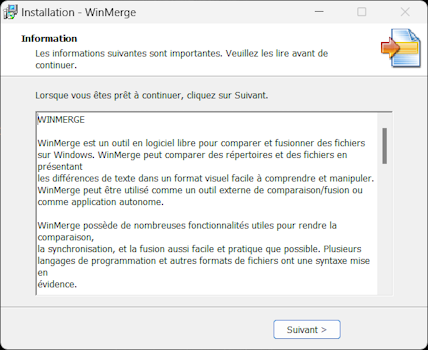
-
À la fin de l'installation, vous aurez l'option de démarrer WinMerge en activant la case à cocher Exécuter WinMerge. Cliquez sur le bouton Terminer pour compléter le processus.
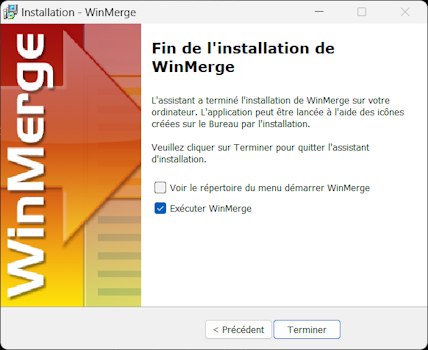
Ceci complète le processus d'installation de WinMerge.
Lancer WinMerge
Pour démarrer le logiciel WinMerge, vous pouvez:
-
Double-cliquer son raccourci sur le bureau Windows;
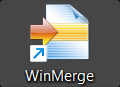
-
Utiliser le raccourci du menu Démarrer;
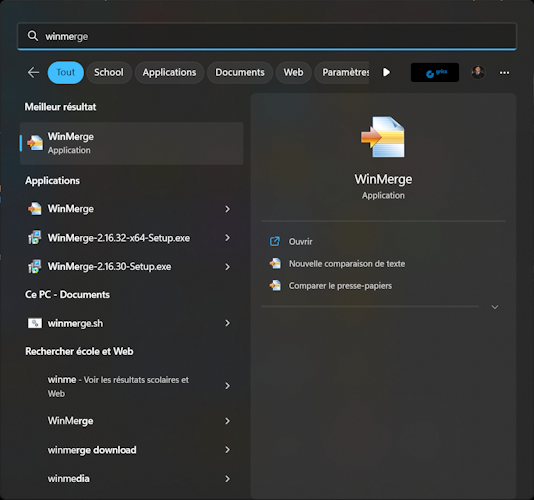
-
Faire un clic-droite sur le fichier que vous désirez consulter, puis sélectionner l'option WinMerge.
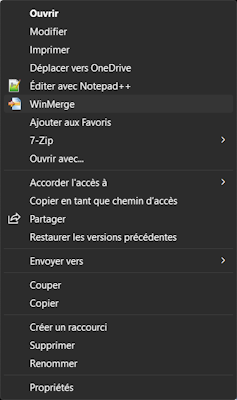
Documentation
Un manuel de l'utilisateur sous forme d'aide HTML est disponible en appuyant sur la touche F1 sur votre clavier, lorsque le le logiciel WinMerge est ouvert. La documentation est en anglais, mais un outil de traduction automatique est fourni sur le site web.
